在日常使用电脑的过程中,我们有时会因为误操作或其他原因,不小心将重要文件永久删除。这些文件一旦从回收站清空或直接从硬盘上删除,就可能面临无法找回的风险。然而,不必过于担心,因为通过一些有效的策略和方法,我们仍然有机会恢复这些被永久删除的文件。本文将详细介绍电脑上不小心永久删除了怎么恢复方法。
一、使用数据恢复软件
数据恢复软件是恢复被永久删除文件的首选工具。这些软件通过扫描硬盘上的数据残留信息,尝试重建已删除文件的目录结构和数据内容,从而恢复文件。
推荐软件:转转大师数据恢复软件
转转大师数据恢复操作步骤:
第一步、下载并打开转转大师数据恢复软件

点击“误删除恢复”模式,进入数据恢复状态。

第二步、选择原误删数据所处的位置

点击误删文件所处的磁盘,开始扫描。
第三步、查找文件

扫描完毕后,我们可以在扫描出来的文件中找到要恢复的数据,可以从左边的文件类型筛选也可以直接搜索文件名称。
第四步、预览

双击文件进行预览,如果预览中文件可以正常观看,那么文件可以正常恢复出来,如果文件无法预览,如果不是像压缩文件这种无法直接查看的文件,那么有可能就是文件已受损,恢复不成功。
第五步、恢复

勾选你要恢复的文件,点击右下角的“恢复”就可以了。
二、检查系统备份和还原点
如果您的电脑开启了系统备份功能或创建了还原点,那么您可以通过还原系统到某个时间点来恢复被删除的文件。这通常适用于Windows系统,其中“备份和还原”功能可以帮助您轻松实现这一目的。
操作步骤:
1、打开控制面板,选择系统和安全。
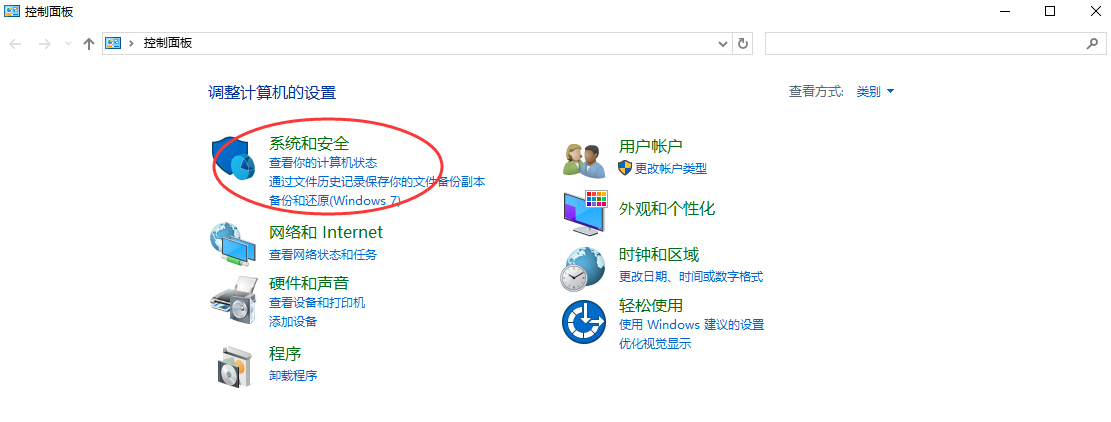
2、点击备份和还原(Windows 7)。
3、在还原选项卡中,选择一个包含被删除文件的还原点。
4、按照提示完成系统还原操作。
三、利用云备份和同步服务
如果您使用了云备份或同步服务(如OneDrive、Google Drive、iCloud等),那么这些服务可能包含被删除文件的备份版本。只需登录相应的云存储账户,查找并恢复所需的文件即可。
操作步骤:
1、打开云存储服务的客户端或网页版。
2、导航到包含被删除文件的文件夹。
3、查找并选中需要恢复的文件。
4、点击下载或恢复按钮,将文件保存到本地电脑。
四、寻求专业数据恢复服务
当数据恢复软件和系统备份都无法恢复文件时,可以考虑寻求专业的数据恢复服务。这些服务通常由经验丰富的数据恢复专家提供,他们拥有专业的设备和工具来恢复数据。
预防措施
为了避免未来再次发生数据丢失的情况,建议采取以下预防措施:
- 定期备份:定期将重要数据备份到外部存储设备或云存储服务中。
- 谨慎操作:在删除文件前,请务必确认要删除的文件是否正确,并避免误操作。
- 安装杀毒软件:定期更新杀毒软件并扫描系统,以防止病毒和恶意软件的侵害。
- 使用可靠的数据恢复软件:在数据丢失时,及时使用可靠的数据恢复软件尝试恢复文件。
总结
以上就是电脑上不小心永久删除了怎么恢复的方法介绍了。电脑上不小心永久删除文件虽然令人沮丧,但通过数据恢复软件、系统备份、专业数据恢复服务以及预防数据丢失的措施,我们仍然有机会找回这些重要的文件。在尝试恢复文件之前,请务必谨慎评估风险并选择合适的方法进行操作。同时,养成良好的数据备份习惯是防止数据丢失的最佳方法。希望本文能帮助您成功恢复被永久删除的文件。


 技术电话:17306009113
技术电话:17306009113 工作时间:08:30-22:00
工作时间:08:30-22:00 常见问题>>
常见问题>> 转转大师数据恢复软件
转转大师数据恢复软件
 微软office中国区合作伙伴
微软office中国区合作伙伴
 微信
微信 微信
微信 QQ
QQ QQ
QQ QQ空间
QQ空间 QQ空间
QQ空间 微博
微博 微博
微博 电脑上不小心永久删除了怎么恢复
电脑上不小心永久删除了怎么恢复
 免费下载
免费下载




















